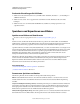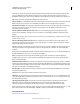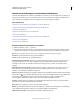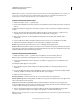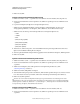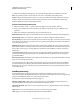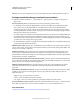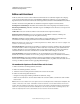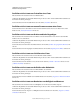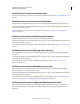Operation Manual
48
VERWENDEN VON PHOTOSHOP ELEMENTS 9
Arbeiten in Photoshop Elements
Letzte Aktualisierung 10.2.2012
Hinweis: Beim Versenden von Daten über Netzwerke oder das Internet werden häufig UNIX-Fileserver verwendet. Von
einigen Servern werden Erweiterungen in Großbuchstaben nicht erkannt. Sie sollten daher Kleinbuchstaben für
Erweiterungen verwenden, damit gewährleistet ist, dass die Bilder ihr Ziel erreichen.
Speichern einer Datei im GIF-Format
1 Wählen Sie im Editor „Datei“ > „Speichern unter“.
2 Geben Sie einen Dateinamen und einen Speicherort an und wählen Sie in der Formatliste das Format „CompuServe
GIF“ aus.
Das Bild wird als Kopie im angegebenen Verzeichnis gespeichert (sofern es nicht bereits im indizierten Farbmodus
vorliegt).
3 Wenn Sie eine animierte GIF-Datei erstellen, wählen Sie die Option „Ebenen als Frames“. Jede Ebene in der
endgültigen Datei wird in der animierten GIF-Datei als einzelner Frame wiedergegeben.
4 Klicken Sie auf „Speichern“. Ist das Originalbild eine RGB-Datei, wird das Dialogfeld „Indizierte Farbe“
eingeblendet.
5 Geben Sie (falls erforderlich) im Dialogfeld „Indizierte Farbe“ Farboptionen vor und klicken Sie auf „OK“.
6 Wählen Sie im Dialogfeld „GIF-Optionen“ eine Zeilenfolge aus und klicken Sie auf „OK“:
Normal Zeigt das Bild erst dann im Browser an, wenn es vollständig heruntergeladen wurde.
Interlaced Beim Herunterladen in den Browser werden Versionen des Bildes mit niedriger Auflösung angezeigt. Bei
dieser Methode erscheint die Ladezeit kürzer und die Besucher Ihrer Website sehen, dass tatsächlich ein Ladevorgang
stattfindet. Hierdurch vergrößert sich allerdings die Datei.
Speichern einer Datei im JPEG-Format
1 Wählen Sie im Editor „Datei“ > „Speichern unter“ und wählen Sie in der Formatliste „JPEG“ aus.
Hinweis: Indizierte Farbbilder und Bitmap-Bilder können nicht im JPEG-Format gespeichert werden.
2 Geben Sie einen Dateinamen und einen Speicherort an, wählen Sie Speicheroptionen aus und klicken Sie auf
„Speichern“.
Das Dialogfeld „JPEG-Optionen“ wird geöffnet.
3 Wenn das Bild Transparenz enthält, wählen Sie eine Hintergrundfarbe aus, um Hintergrundtransparenz zu
simulieren.
4 Legen Sie die Bildkomprimierung und die Qualität fest, indem Sie eine Option aus dem Menü „Qualität“ wählen,
den Regler „Qualität“ verschieben oder einen Wert zwischen 1 und 12 eingeben
5 Wählen Sie eine Formatoption aus:
Baseline („Standard”) Verwendet ein Format, das von den meisten Webbrowsern erkannt wird.
Baseline optimiert Optimiert die Farbqualität eines Bildes und erzeugt eine etwas kleinere Datei. Diese Option wird
nicht von allen Webbrowsern unterstützt.
Progressiv Erstellt ein Bild, das allmählich während des Herunterladens in einem Webbrowser angezeigt wird.
Progressive JPEG-Dateien sind etwas größer und erfordern mehr Arbeitsspeicher für die Anzeige. Außerdem werden
sie nicht von allen Anwendungen und Webbrowsern unterstützt.
6 Wenn Sie die geschätzte Ladezeit wissen möchten, wählen Sie eine Modemgeschwindigkeit im Popup-Menü
„Größe“. (Die Größenvorschau ist nur verfügbar, wenn die Option „Vorschau“ aktiviert wurde.)
Hinweis: Wenn Sie feststellen, dass eine Java-Anwendung die JPEG-Datei nicht lesen kann, speichern Sie die Datei ohne
Miniaturvorschau.